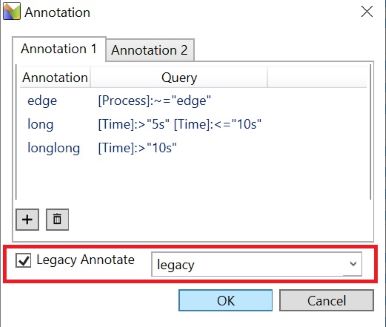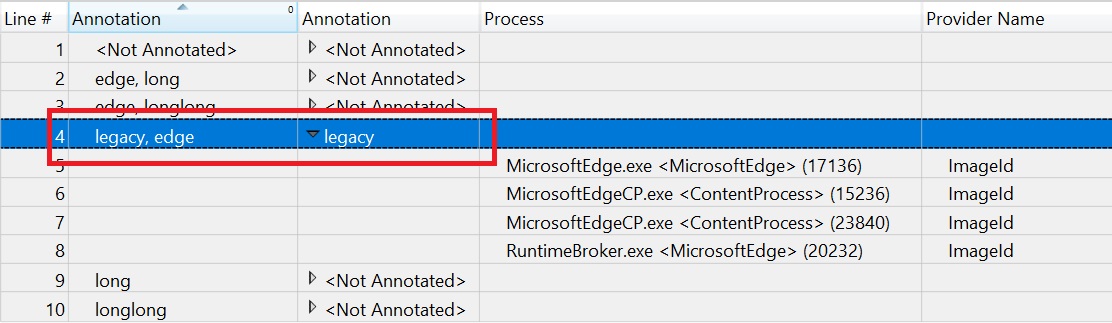Anotações
A anotação é uma coluna definida pelo usuário em tabelas WPA. O WPA fornece Anotação Dinâmica que permite aos usuários anotar tabelas com base em consultas do AQS. Várias colunas de anotação podem ser adicionadas e configuradas de forma independente. Anotações e consultas podem ser mantidas em perfis WPA como parte das predefinições. A Anotação Herdada é outra maneira de adicionar anotações no WPA. Ele dá suporte à anotação por linha. Pode haver apenas uma anotação herdada para cada linha e ela não será mantida nas predefinições.
Interface do usuário de anotação dinâmica
Configurar anotações do editor de exibição
No Modo de Exibição de Análise, abra Exibir Editor. Selecione colunas de anotação existentes ou arraste uma nova de Colunas Disponíveis. Na exibição Detalhes da Coluna , adicione pares novos ou edite/remova a consulta de anotação existente.
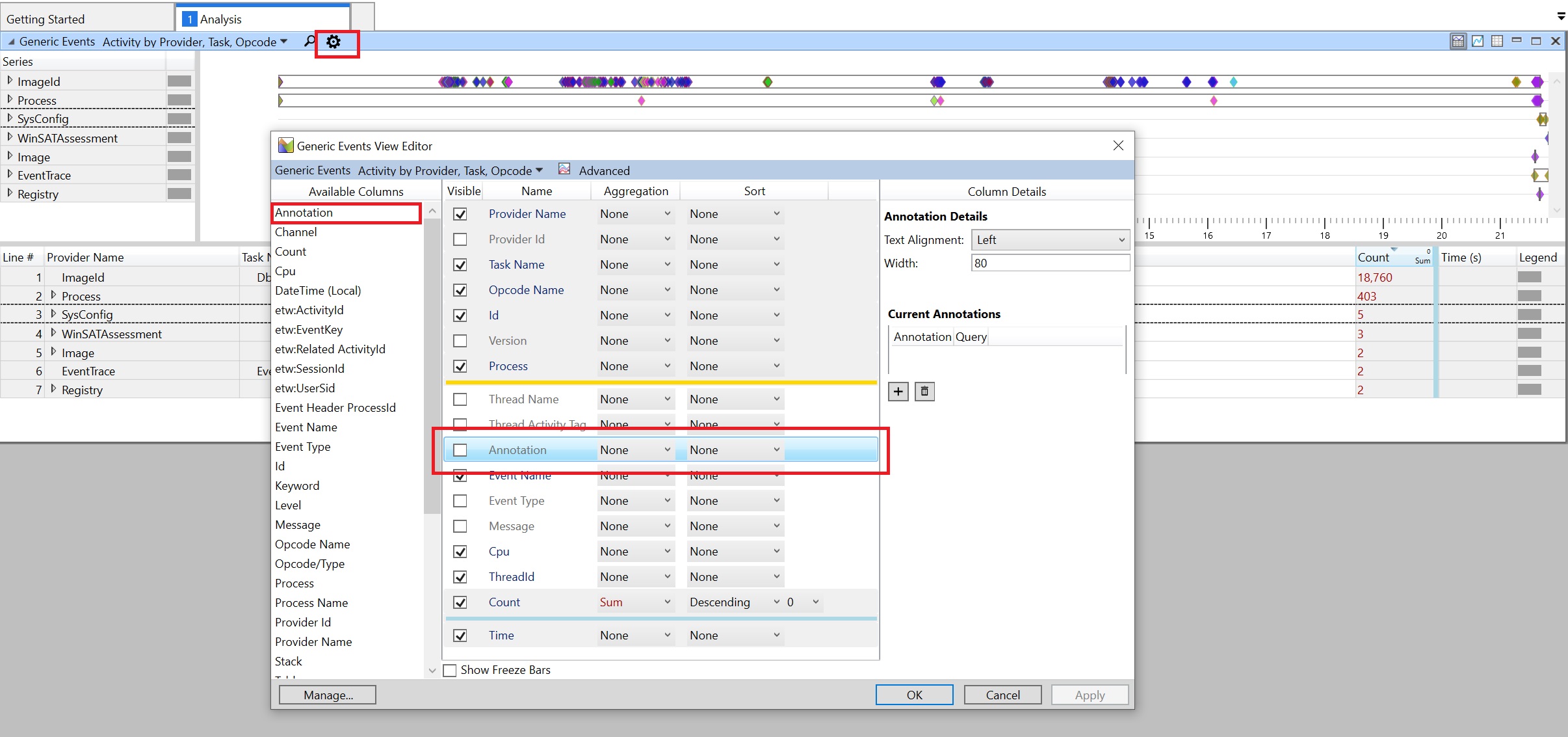
Adicionar Anotação
Insira uma anotação e uma consulta. Por exemplo, anotar "borda" em todos os processos que contêm "borda". Em seguida, clique em "Adicionar" para atualizar a anotação e a consulta para Detalhes da Coluna
Você pode editar a ordem e a visibilização de colunas no Editor de Exibição. Lembre-se de marcar "visível" para as colunas de anotação que você deseja ver no Modo de Exibição de Análise. Em seguida, clique em "OK" para aplicar suas anotações.
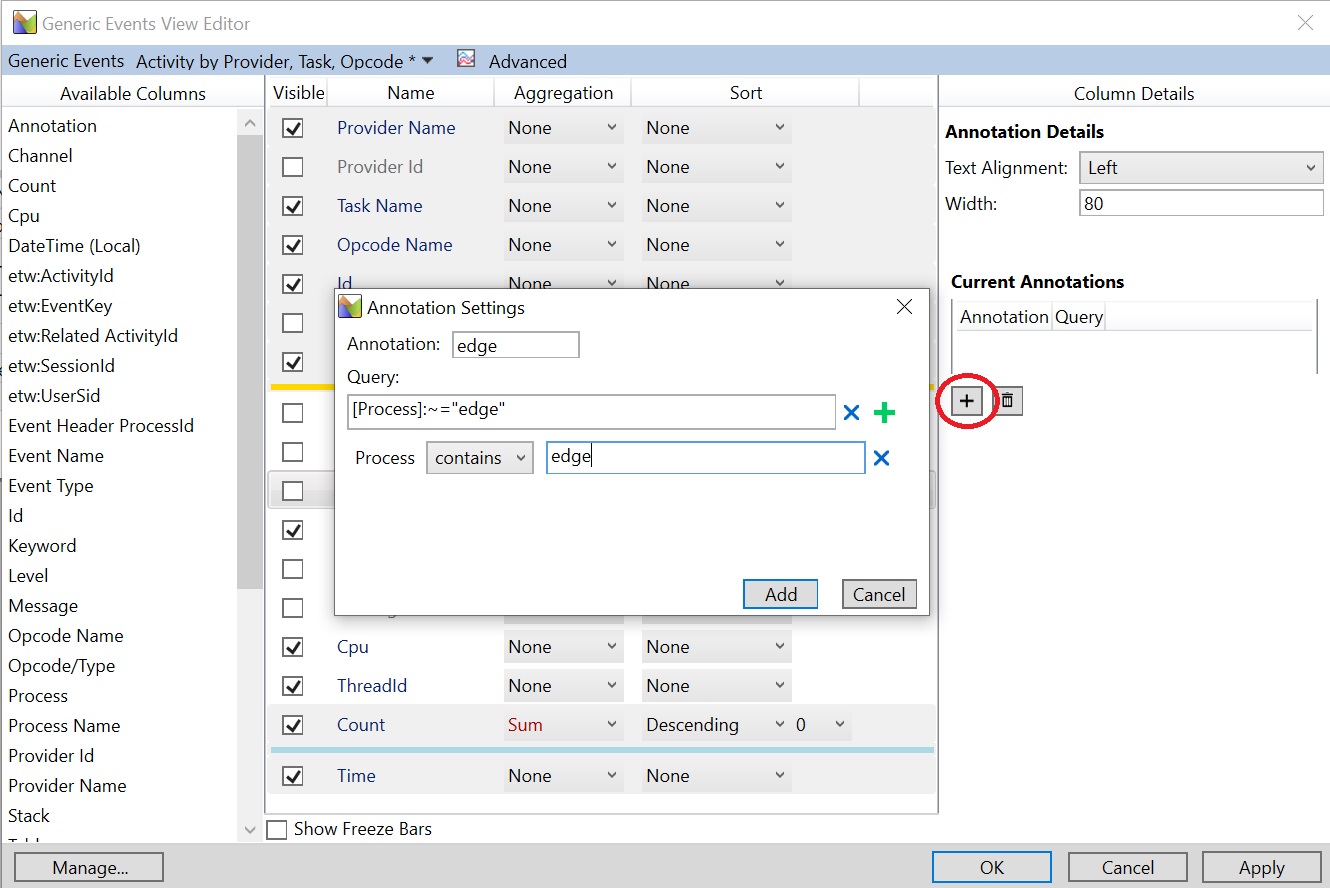
A anotação é aplicada à tabela com base no resultado da consulta.
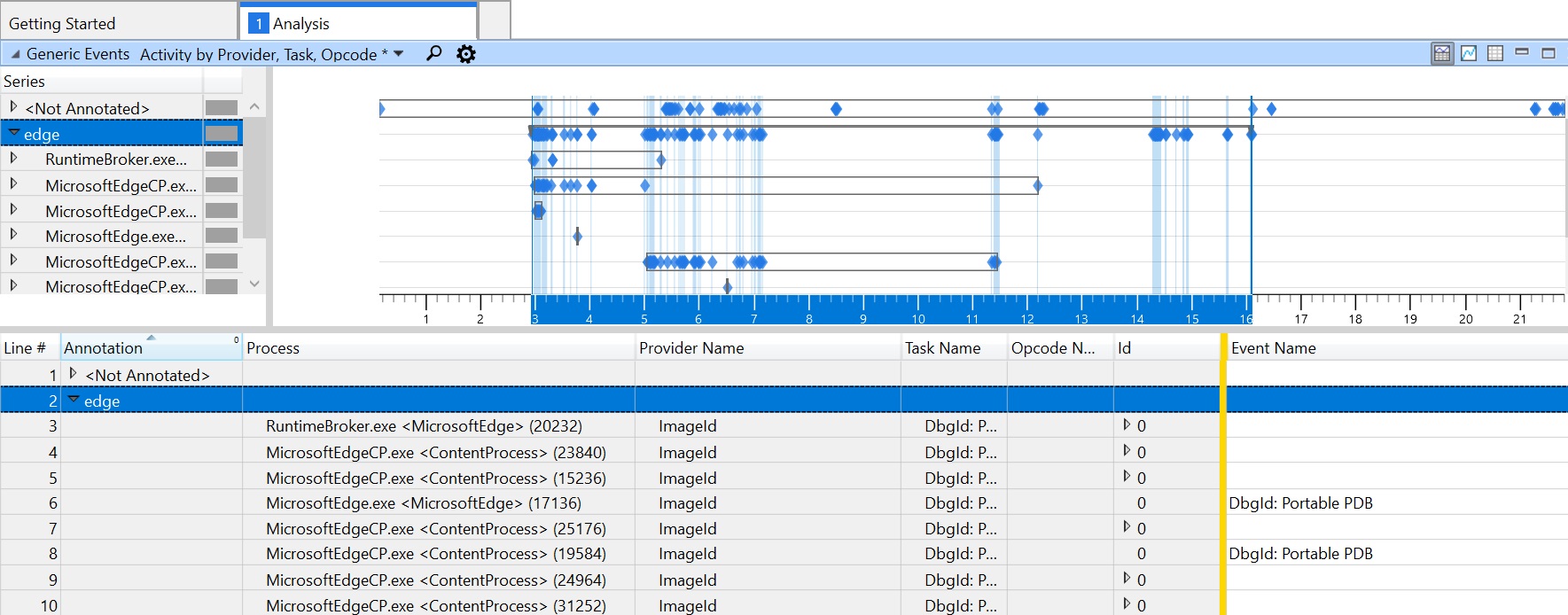
Editar/remover anotação
Clique duas vezes em uma linha de consulta de anotação e as Configurações de Anotação serão exibidas e permitirão que você edite o par annotation-query. Para remover um par de consultas de anotação, basta selecioná-lo e clicar no botão "lixeira".
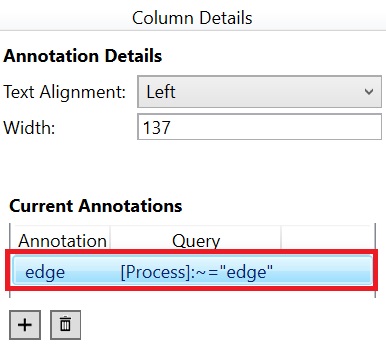
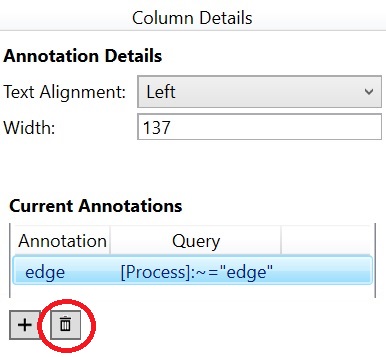
Várias anotações em uma coluna
Várias anotações podem ser adicionadas à mesma Coluna de Anotação. As anotações que se enquadram na mesma célula são separadas por uma vírgula.
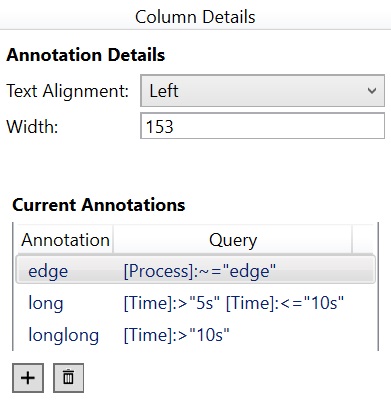
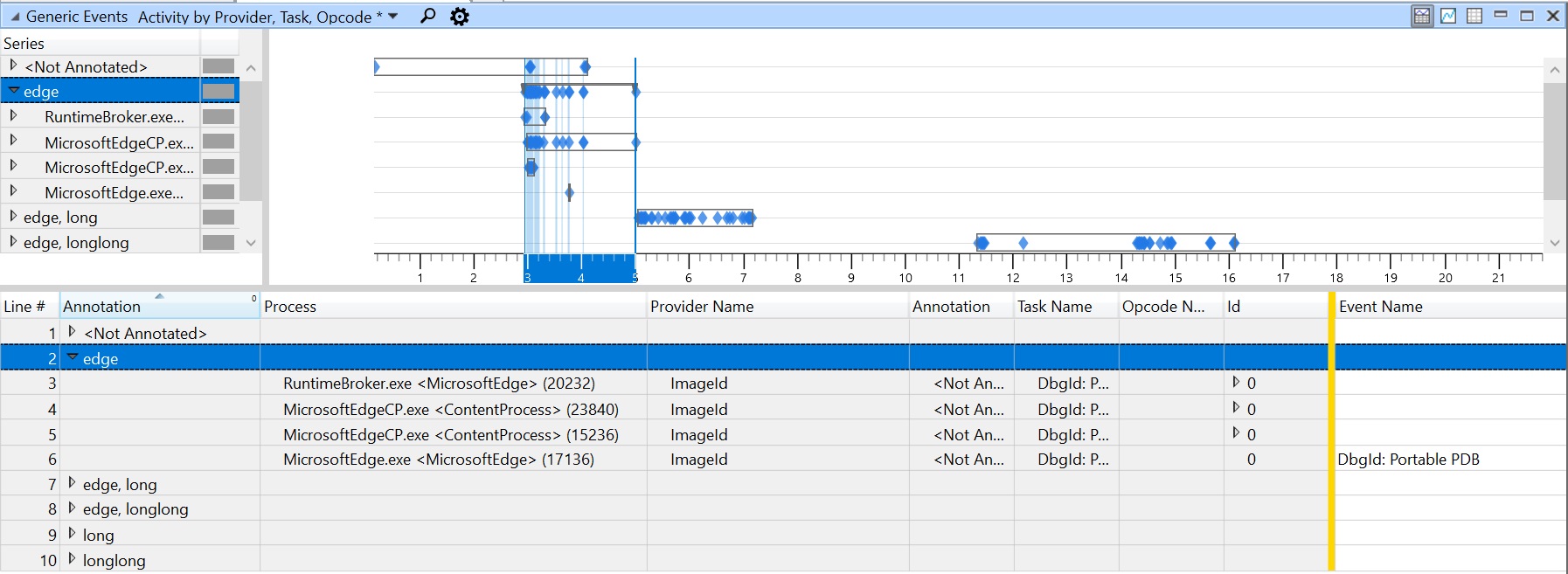
Várias colunas de anotação
A Anotação Dinâmica dá suporte à adição de várias Colunas de Anotação. Basta arrastar uma nova Coluna de Anotação no Editor de Exibição e ela pode ser configurada independentemente das existentes.
Configurar anotações a partir do clique com o botão direito do mouse
Além do Editor de Exibição, você pode configurar anotações executando um clique com o botão direito do mouse na tabela. Selecione uma ou mais linhas na tabela e clique com o botão direito do mouse, selecione "Anotar Seleção". A janela pop-up mostrará todas as Colunas de Anotação visíveis (numeradas com base em sua ordenação na tabela) e você poderá configurar a partir daí, assim como no Editor de Exibição.
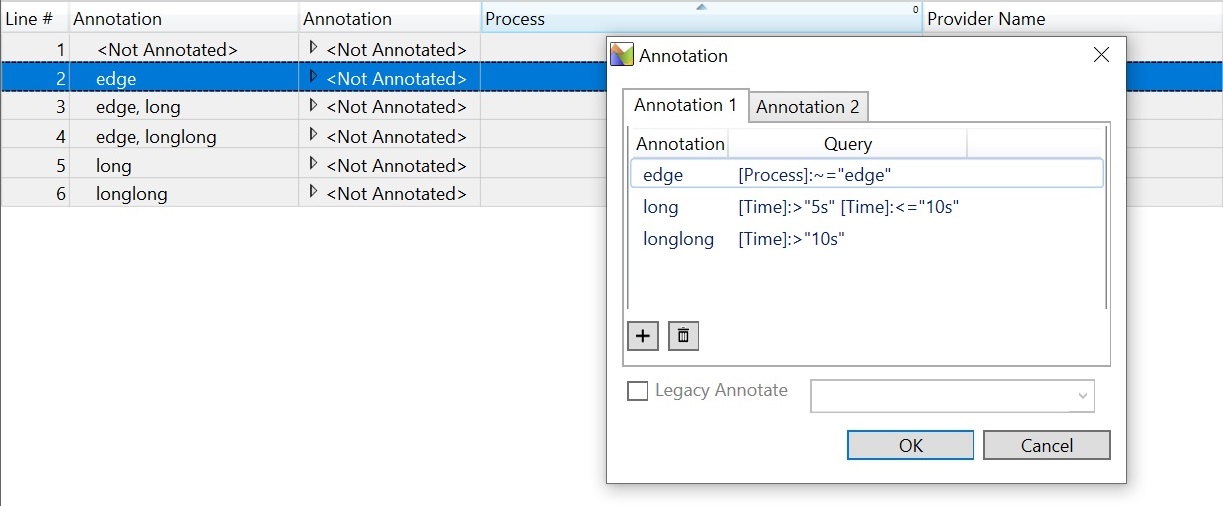
Anotação herdada
Seguindo a seção acima, habilite "Anotação Herdada" na parte inferior da janela pop-up e insira uma anotação. Clique em "OK" para aplicar a anotação. Observe que essa única anotação é aplicada somente às linhas selecionadas no momento na tabela e é compartilhada em todas as Colunas de Anotação. Se ele se sobrepor a anotações dinâmicas em determinadas linhas, a anotação herdada sempre será adicionada ao início de todas as anotações. A anotação herdada não é armazenada como parte das predefinições, mas pode ser exportada como parte do pacote WPA.